
Что делать, если другу необходим доступ к сети, но собственного трафика нет или не осталось, да и вай-фай поблизости не ловит? Проще всего – раздать интернет с собственного телефона, причём сделать это можно не только на другой телефон, но и, например, на телевизор.

Ведь намного удобнее вместе смотреть кино с большого экрана. Поговорим подробнее о том, как можно раздать интернет с телефона на другие устройства.
Когда можно раздать интернет
Прежде всего ваш смартфон должен быть оснащён такой функцией, но обычно это не проблема: почти все современные телефоны имеют её априори. При этом у вас должен быть доступ к сети, именно к той, которой вы собираетесь поделиться. Тариф желательно безлимитный, иначе трафик рискует быстро закончиться.
Как раздать интернет с телефона/Бесплатный интернет для всех!

Если пакет будет исчерпан, дальнейшее зависит от тарифа оператора, но обычно это означает или полную потерю доступа к сети, или взимание дополнительной платы.
Другой важный момент – иногда раздача интернета попросту блокируется оператором. В такой ситуации поделиться доступом тоже не выйдет.
В случае с телевизором есть ещё два важных нюанса:
- Подключение к интернету возможно только на телевизорах Smart. Поэтому, если у вас обычный ТВ, может понадобиться подключение дополнительного устройства – Smart-приставки, которая и будет заменять телевизору весь «умный» функционал.
- Помимо этого, телевизор должен иметь возможность подключения к вай-фай. Реализовано это через встроенный модуль (как у большенства новых моделей) или через внешний. Значения не имеет – главное, чтобы такая опция в принципе была.
Раздать интернет с телефона на телефон: инструкция
Раздача интернета с одного мобильного устройства на другие несколькими способами. Для этого можно воспользоваться точкой доступа Wi-Fi либо Bluetooth-модемом. У каждого способа есть свои преимущества и недостатки.
Точка доступа Wi-Fi
Это самый простой вариант, который, к тому же, обеспечит довольно неплохую скорость соединения. Главная проблема – высокое потребление заряда смартфона, поэтому лучше иметь под рукой зарядное устройство. Зато интернет можно раздавать сразу нескольким устройствам.

- Сначала требуется активировать передачу данных через мобильный Интернет. Обычно на смартфонах эта функция обозначается двумя вертикальными стрелочками, показывающими противоположные направления.
- Теперь вам нужны настройки телефона – чтобы их открыть, нажмите на иконку в виде шестерёнки. Найти её можно, «смахнув» вниз, чтобы открылось меню уведомлений – обычно нужная функция располагается в верхнем правом углу.
- Откройте раздел подключений. Называться он может прямо так: «Подключения», либо, как вариант, «Подключение и общий доступ».
- Нужно активировать точку доступа – нужная кнопка обозначена как «Точка доступа Wi-Fi», «Мобильная точка доступа» или любым аналогичным образом.
Выглядеть весь процесс должен приблизительно так:
Включив точку доступа, вы откроете меню с настройками. Здесь можно посмотреть имя устройства, пароль, который необходимо ввести для подключения, и подключённые устройства. Пароль опционален – его можно ввести какой захотите.
Bluetooth-модем
В отличие от предыдущего способа, подключение через модем тратит намного меньше заряда батареи, однако платить за это приходится более медленным соединением. В то же время и подключить таким образом можно только одно устройство одновременно.

- Bluetooth нужно включить на обоих устройствах. Делается это в меню, которое открывается «смахиванием» экрана вниз: нужно нажать на иконку в виде буквы B, обозначающую блютуз-соединение. Другой вариант – можно поискать эту функцию в настройках подключения.
- Телефон с включённым Bluetooth автоматически начнёт искать доступные для подключения устройства. Дайте ему немного времени, а затем нажмите на имя второго телефона – того, с которым хотите установить соединения. Если телефон не нашёлся, запустите поиск устройств ещё раз вручную.
- Теперь необходимо активировать модем Bluetooth. Сделать это можно в настройках в разделе «Подключения», там – в пункте «Мобильная точка доступа и модем». Необходимо нажать на строчку «Bluetooth-модем».
- Возьмите мобильный телефон, которому планируется раздать доступ в сеть. На нём необходимо открыть настройки соединения Bluetooth и нажать на имя того устройства, от которого пойдёт раздача. Откроется меню – в нём выберите «Доступ в Интернет».
Как раздать интернет с телефона на телевизор
Процесс раздачи интернета на телевизор мало чем отличается от раздачи на другой телефон, однако и здесь есть, на что обратить внимание. На всякий случай напомним: чтобы соединение установилось успешно, необходимо, чтобы телевизор был, во-первых, с функционалом Smart (либо собственным, либо через специальную ТВ-приставку), во-вторых – с возможностью подключения Wi-Fi (опять же, она может быть «родной» для телевизора или ресивера, а может добавляться с помощью внешнего адаптера).
Также, в отличие от телефона, телевизор можно подключить только с помощью Wi-Fi. Соединение через Bluetooth-модем не работает для ТВ.
- Сначала необходимо включить точку доступа на телефоне. Для этого первым делом включаем мобильные данные.
- Откройте настройки телефона – изображение шестерёнки в верхнем правом углу экрана (предварительно «смахните» вниз).
- Здесь откройте раздел «Модем и точка доступа».
- Точку доступа необходимо активировать – для этого нажмите на соответствующий пункт. Кнопка станет зелёной.
- В настройках можно указать имя телефона и пароль. Последний нужен, чтобы к вашей сети подключились только одобренные вами устройства – его можно поставить свой.
- Теперь телефон раздаёт интернет – осталось подключить к нему телевизор. Откройте настройки – «Сеть» – «Подключение к сети Wi-Fi». В зависимости от конкретной модели ТВ называться пункты меню могут по-разному, поэтому ориентируйтесь на смысл.
- В списке доступных сетей выберите вашу – она будет называться так же, как имя телефона, с которого идёт раздача.
- Введите пароль (установленный ранее) и нажмите ОК.
Готово: телевизор подключён к Интернету. Можете пользоваться.
- Что такое Smart Hub и как его настроить?
- Как подключить телефон к телевизору через блютуз?
- Как подключить телефон к телевизору?
- Какие возможности открывает Ultra HD Premium?
- Как оплатить спутниковое телевидение МТС?
- Бюджетный OLED телевизор Panasonic TX-65GXR700.
Раздача интернета с iPhone
Продукция Apple известна тем, что у неё «всё своё»: исключительно собственные технологии, несовместимые с техникой других производителей. Однако в случае с раздачей Wi-Fi с iPhone никаких подводных камней и больших сложностей нет: инструкция подойдёт для телефонов и телевизоров любого бренда, будто Apple, Samsung или любой другой.

- Откройте настройки, там выберите категорию «Сотовая связь».
- Нажмите на «Разрешать другим» – это активирует общий доступ. Не забудьте поставить пароль.
- Возьмите устройство, на которое планируется раздать доступ к Интернету, и подключитесь к сети iPhone. Пароль вводите тот же, который установили пунктом ранее.
Вот и всё: соединение должно работать.
Заключение
Раздача интернета с телефона – уже достаточно тривиальная задача. Делается это очень легко, причём подключать можно как другие смартфоны, так и телевизоры. Не усложняется задача даже для владельцев iPhone – скорее наоборот.
Что нужно, чтобы раздать интернет с телефона?
Во-первых, сам интернет: невозможно поделиться тем, чего нет. Во-вторых, у телефона должна быть предусмотрена такая функция – она есть почти у всех современных мобильных девайсов. Наконец, устройство, которое вы планируете соединить, должно уметь подключаться к Wi-Fi (если вы будете использовать этот способ) или к Bluetooth (соответственно).
Какому телевизору можно раздать интернет?
Любому Смарт ТВ с вай-фай модулем. Если телевизор не «Смарт», это может быть подключённая к обычному телевизору смарт-приставка, а отсутствие собственного модуля компенсируется внешним адаптером (что для приставки, что для ТВ).
Как раздать интернет с телефона на телефон с помощью вай-фай?
Включите мобильную точку доступа в настройках, установите имя сети и пароль. На втором телефоне найдите нужную сеть и подключитесь к ней.
Как происходит раздача через Bluetooth?
Нужно включить блютуз, активировать Bluetooth-модем и подключиться к нему с другого устройства.
Как можно поделиться доступом в сеть с телевизором?
С помощью Wi-Fi. Включите точку доступа, в настройках сети телевизора выберите нужную сеть и введите пароль. Способ через блютуз для телевизоров не работает.
Источник: smarttelik.ru
Как раздать мобильный интернет с телефона
Ситуация, когда надо раздать вай фай с телефона, происходит довольно-таки часто. Благо современные смартфоны имеют специальный аппаратный модуль, который позволяет поделиться интернетом. Тем не менее многие пользователи не знают, как можно раздать интернет с телефона. Если вы относитесь к данной категории людей, то вы попали по адресу. Ведь в этой статье мы поговорим о том, как можно раздать интернет с Айфона или Андроида.

Как раздать интернет
Не так давно раздать WiFi с мобильного устройства было невозможно. Благо, относительно недавно в современные девайсы была внедрена технология WiFi Direct. Что такое Вай Фай Директ, и для каких целей он нужен? По сути, это особая технология, которая позволяет раздавать интернет прямо с Андроида, Айпада, Айфона и прочих мобильных девайсов.
При этом потребность в устройстве-посреднике в виде маршрутизатора отсутствует. Данная возможность реализуется с помощью специального аппаратного модуля, который встроен в мобильный гаджет.
Возможность раздавать интернет с Айпада и прочих мобильных устройств появилась относительно недавно. Рассмотрим несколько способов, как можно раздать интернет с мобильного девайса на планшет, телефон, ноутбук, компьютер и пр.
Режим модема
Пожалуй, простейший способ, как можно раздать вай фай с телефона заключается в использовании так называемого режима модема. С его помощью можно поделиться интернетом с другими пользователями.
Рассмотрим процесс его активации на примере смартфона от компании Самсунг. Итак, чтобы включить режим модема необходимо:

- Зайти в меню «Настройки». Там надо отыскать пункт «Подключения» и тапнуть по нему.
- Затем необходимо перейти в раздел под названием «Точка доступа и модем».
- Там расположен пункт «Мобильна точка доступа», а напротив можно заметить переключатель. Нажмите на него, чтобы активировать режим модема.
После проведения вышеописанных манипуляций активизируется мобильная точка доступа, и ваш телефон сможет выступать в качестве роутера. Вы сможете раздавать интернет с телефона на ноутбук и прочие девайсы, которые имеют аппаратный модуль Wi-Fi.
Внимание! Перед тем как включить раздачу интернета убедитесь в том, что ваш тарифный план предоставляет вам мобильный трафик.
Настройки точки доступа
Мобильный хот-спот, как и любой роутер, можно настроить (т.е. поменять имя точки доступа, установить пароль и пр.). Делается это следующим образом:

- Перейдите в меню «Мобильная точка доступа» (о том, как к нему добраться говорилось выше).
- Тапните по кнопке «Дополнительно», которая расположена в правом углу экрана. Она выглядит как многоточие.
- В выпадающем списке тапните по пункту «Настройка мобильной точки доступа». Откроется новое окно. В нем можно посмотреть действующий пароль, установить новый ключ доступа, поменять имя хот-спота.
Wi-Fi через Bluetooth
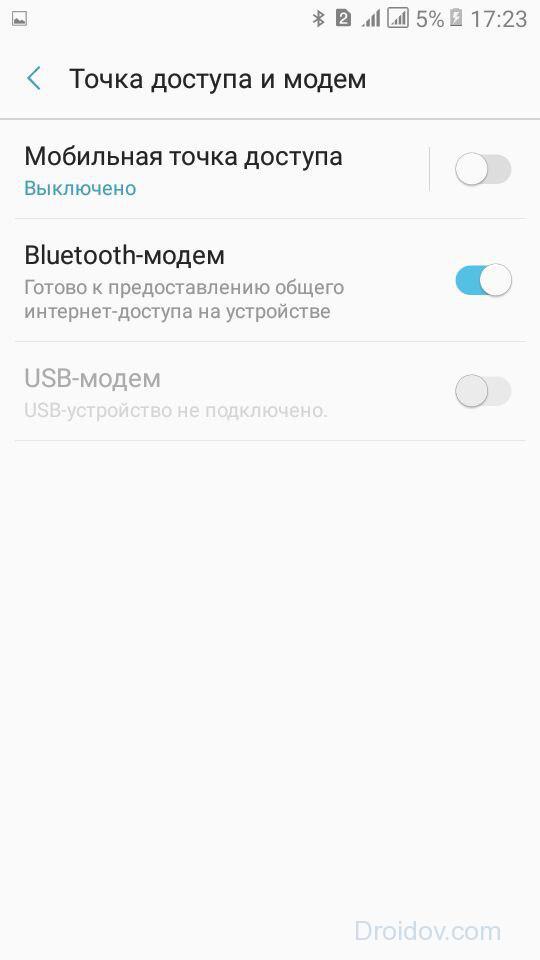
Компьютеры не имеют встроенного WiFi модуля. Ведь обычно они подключаются к маршрутизатору напрямую через кабель Ethernet. Соответственно, раздать интернет с телефона на компьютер через мобильный хот-спот не удастся. Что же делать? Выход есть – необходимо раздать WiFi через Bluetooth.
Чтобы сделать это, на телефоне, в разделе «Точка доступа и модем», надо переставить переключатель около пункта Bluetooth-модем в активное положение.
Запустив режим Bluetooth-модема, нужно включить компьютер и руководствоваться следующей инструкцией:
- Перед тем как раздать WiFi с телефона iPhone или Android необходимо подключить ПК к мобильному устройству. Для этого зайдите в панель управления компьютера (сделать это можно через «Поиск»).
- В панели управления нажмите на вкладку под названием «Устройства». Там необходимо выбрать подпункт «Bluetooth».
- Система определит устройства, которые находятся неподалеку от вашего ПК. Выберите из предложенного перечня свой девайс, после чего нажмите на кнопку «Связать».

- На смартфоне появится запрос на подключение. Чтобы подтвердить его, необходимо тапнуть по кнопке «Создать пару». На ПК также нужно подтвердить соединение в появившемся окне.
- Связь между устройствами установлена. Чтобы пользоваться мобильным интернетом, необходимо нажать ПКМ по значку Bluetooth, который расположен на панели задач компьютера.

- В выпадающем списке выберите пункт «Показать устройства Bluetooth». Откроется новое окно, в котором находиться список сопряженных устройств. Выделите свой смартфон, после чего в верхней панели нажмите на «Подключаться через». В выпадающем списке выберите вариант «Точка доступа».
После проведения вышеописанных манипуляций интернет на компьютере должен появиться. Если же сайты все равно не загружаются, то в таком случае попробуйте заменить DNS-адреса. Делается это следующим образом:

- Перейдите в раздел «Сетевые подключения», который находится на панели управления.
- Затем ПКМ нажмите по адаптеру «Сетевого подключения Bluetooth». В выпадающем списке кликните по надписи «Свойства».
- Отыщите пункт «IP версии 4 (TCP/IPv4)», после чего нажмите кнопку «Свойства». Откроется новое окно, в котором необходимо отметить пункт «Использовать следующие адреса DNS-серверов». Теперь вручную пропишите статические адреса DNS.
Wi-Fi через USB
Тем не менее далеко не на всех компьютерах установлен модуль для соединения через Bluetooth. В таком случае единственный способ подключиться к мобильному интернету – использовать USB. Перед тем как раздать вай фай на своем Айфоне или Андроиде, подключите смартфон к компьютеру через кабель. Затем нужно перейти в раздел «Точка доступа и модем» и там активировать переключатель, что находится напротив пункта USB-модем.
На компьютере появится новое сетевое подключение. Именно через него и можно получить доступ к Всемирной паутине.
Важно! Если вы владелец устройства от компании Apple, то для корректного подключения через USB необходимо чтобы на компьютере был установлен iTunes.
Как вам статья?
Источник: droidov.com
Как раздать интернет другим пользователям с Android устройства

Раздача интернета — это совместное использования мобильного соединения Вашего телефона с другим устройством, таким как ноутбук или планшет, подключенные к Интернету через соединение с данным телефоном. Существует несколько способов раздачи интернета на Android.
Данная возможность полезна когда Вы находитесь в месте, где нет доступа к Wi-Fi, но есть доступ к сотовым данным и Вы хотите что-то сделать на своем компьютере, а не на телефоне.
Сколько это стоит
Обычно, Вам нет необходимости дополнительно платить за данную возможность. У Вас будет расходоваться трафик с устройства, которое предоставляет доступ, поэтому, если у Вас подключен тариф с безлимитным интернетом, то нет поводов для беспокойства.
Есть конечно и минусы. Во время раздачи интернета смартфон активно потребляет энергию, поэтому не удивляйтесь, что устройство проработает меньше времени до того как разрядится. Если Вы не часто используете раздачу трафика, то отключайте ее, чтобы сэкономить электроэнергию на Вашем телефоне Android и поддерживать его работу дольше.
Типы раздачи трафика
Мы рассмотрим, как использовать каждый метод. Вот их виды:
- Wi-Fi-модем: раздача через Wi-Fi превращает Ваш телефон в небольшую точку доступа Wi-Fi. Он создает сеть Wi-Fi, через которую Вы подключаетесь с компьютера. Этот метод имеет приличную скорость, и Вы можете подключить более одного устройства, но батарея будет разряжаться быстрее, чем если бы Вы использовали один из следующих вариантов.
- Bluetooth-модем: Bluetooth-модем значительно медленнее Wi-Fi, но он потребляет меньше батареи. Вы можете подключать только одно устройство одновременно через Bluetooth. Этот вариант, вероятно, не стоит использовать, если Вы не пытаетесь растянуть заряд батареи.
- USB-модем: USB-модем имеет самую быструю скорость, но Вам нужно подключить свой телефон к компьютеру с помощью USB-кабеля. Аккумулятор Вашего телефона не будет разряжаться, потому что он будет получать питание от USB-порта Вашего компьютера.
В дополнение к стандартным вариантам раздачи интернета с Android существуют другие способы, которые Вы можете использовать:
- Сторонние приложения: Вы можете установить сторонние приложения и использовать их для раздачи интернета.
- Обратный модем: в редких случаях Вам может потребоваться обмен интернет-соединением Вашего компьютера с телефоном Android. Это полезно, если у Вас есть только проводное Ethernet-соединение и у Вас нет доступа к Wi-Fi.
Далее мы расскажем о каждом из этих способов.
Wi-Fi-модем
У Android есть встроенная функция Wi-Fi модема. Мы покажем пример на устройстве Honor 8 Lite по управлением EMUI 8. На устройствах других производителей процесс должен быть похожим. Чтобы получить доступ к этой функции, откройте экран настроек Вашего телефона, нажмите на пункт «Беспроводные сети» и нажмите «Режим модема».


Нажмите «Точка доступа Wi-Fi» и следом «Настроить точку доступа Wi-Fi» и Вы сможете настроить точку доступа Wi-Fi Вашего телефона, изменить его идентификатор SSID (имя) и пароль. Оставьте WPA2 PSK, если Вам не нужно использовать более старое устройство, которое не поддерживает этот стандарт шифрования. WPA2 PSK — самый безопасный вариант, если Вы не хотите, чтобы другие люди подключались к Вашей точке доступа и использовали Ваш трафик.



После настройки параметров включите точку доступа. Теперь Вы можете подключиться к точке доступа Wi-Fi Вашего телефона со своего ноутбука, планшета или любого другого устройства.
Bluetooth-модем
Вы также можете выбрать модем через соединение Bluetooth. Если Ваш ноутбук имеет встроенный Bluetooth, Вы можете включить Bluetooth на Вашем телефоне и включить Bluetooth-модем.
Во-первых, Вам необходимо подключить компьютер к телефону. В Windows 10 откройте меню Bluetooth и убедитесь, что устройство доступно для обнаружения.

В телефоне перейдите в настройки Bluetooth и найдите новые устройства для сопряжения. Подождите, пока Ваш компьютер появится. Когда он появится, нажмите на него, чтобы начать процесс сопряжения.

Когда оба устройства начнут обмениваться данными, Вы получите подсказку для каждого запроса, чтобы подтвердить, что уникальный код одинаков на устройствах. Если это так (и должно быть так), нажмите «Соединить» как на телефоне, так и на компьютере. После этого они должны быть подключены через Bluetooth.

Теперь, когда устройства соединены, Вы почти готовы использовать функцию Bluetooth-модема. Сначала вернитесь к экрану «Режим модема» на телефоне, затем включите Bluetooth-модем.

Вернувшись к компьютеру, щелкните правой кнопкой мыши значок Bluetooth на панели задач и выберите «Присоединиться к личной сети (PAN)».

Когда откроется это меню, Ваш телефон должен присутствовать в списке. Нажмите на него, затем в раскрывающемся списке «Подключаться через». Выберите «Точка доступа».

Теперь Вы можете использовать соединение Bluetooth для доступа в Интернет.
USB-модем
Подключите телефон к компьютеру через USB-кабель, и Вы увидите, что опция USB-модема станет доступной. Включите ее.

Ваш компьютер должен автоматически определить новый тип интернет-соединения и сделать его доступным.
Сторонние приложения
Существует довольно много сторонних приложений для этой цели, которые можно загрузить из Google Play. Однако многие из них являются платными или требуют root-доступа.
PdaNet+ поддерживает Bluetooth и USB-модем на всех телефонах Android, а Wi-Fi-модем работает только на некоторых телефонах.
Разработчик: June Fabrics Technology Inc.
Цена: To be announced
Бесплатная версия автоматически отключится и заставит вас время от времени включать ее — Вы можете заставить ее перестать беспокоить Вас, заплатив за полную версию. В отличие от многих других таких приложений, PdaNet не требует root-доступа. Встроенная функция привязки Wi-Fi является новой в PdaNet+ и аналогична популярному приложению FoxFi.
Разработчик: FoxFi Software
Цена: Бесплатно
Вы также можете поискать другие приложения в Google Play, если Вам нужно бесплатное приложение, использующее root и не требующее регулярного его повторного включения, или если PdaNet+ не может предоставить доступ Wi-Fi на Вашем телефоне. В этом случае мы рекомендуем использовать модуль Magisk/Xposed, который обходит ограничения Вашего оператора.
И, наконец, если у Вас есть root права, Вы можете изменить режим привязки — подключите телефон к компьютеру и подключитесь к Интернету через компьютер. Это довольно редкая ситуация, но Вы можете когда-нибудь оказаться в офисе, где нет Wi-Fi. Если Вы можете подключить свой телефон Android к компьютеру с проводным подключением к Интернету с помощью USB-кабеля, Вы можете поделиться его проводным подключением к Интернету.
Вам понравится
1 Комментарий
Добрый день. Как с телефона huawei раздавать интернет на два других телефона? Просто один когда подключается, то второй телефон подключить уже нельзя, в настройках ни чего найти не могу. А у мужа к самсунгу даёт автоматом подключиться. Что можно сделать?
Добавить комментарий Отменить ответ
- Вперед Как увидеть новые твиты первыми на Android
- Назад Лучший способ транслировать фильмы с Android на Ваш телевизор
Источник: android-example.ru